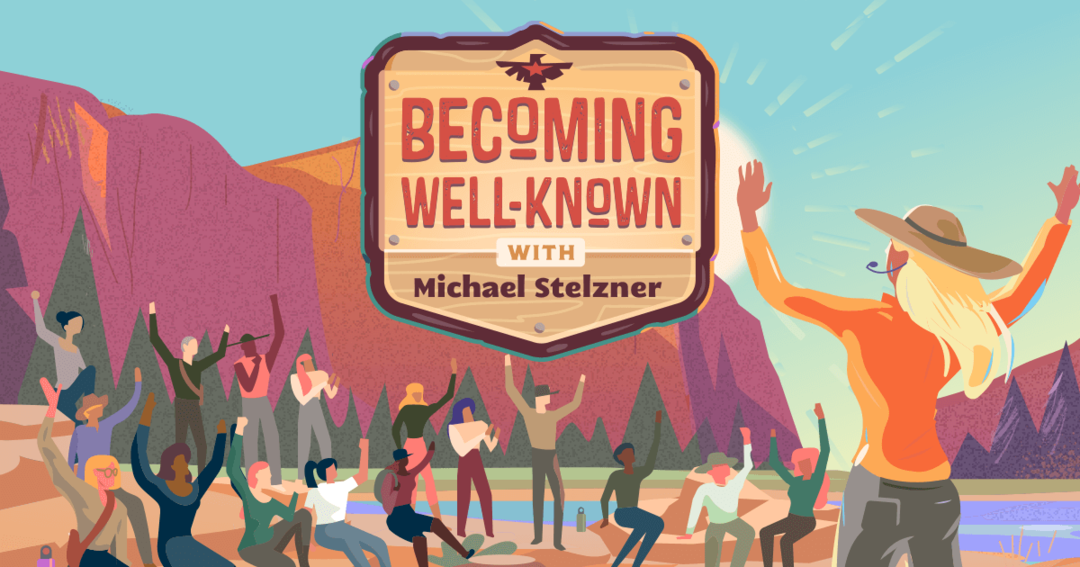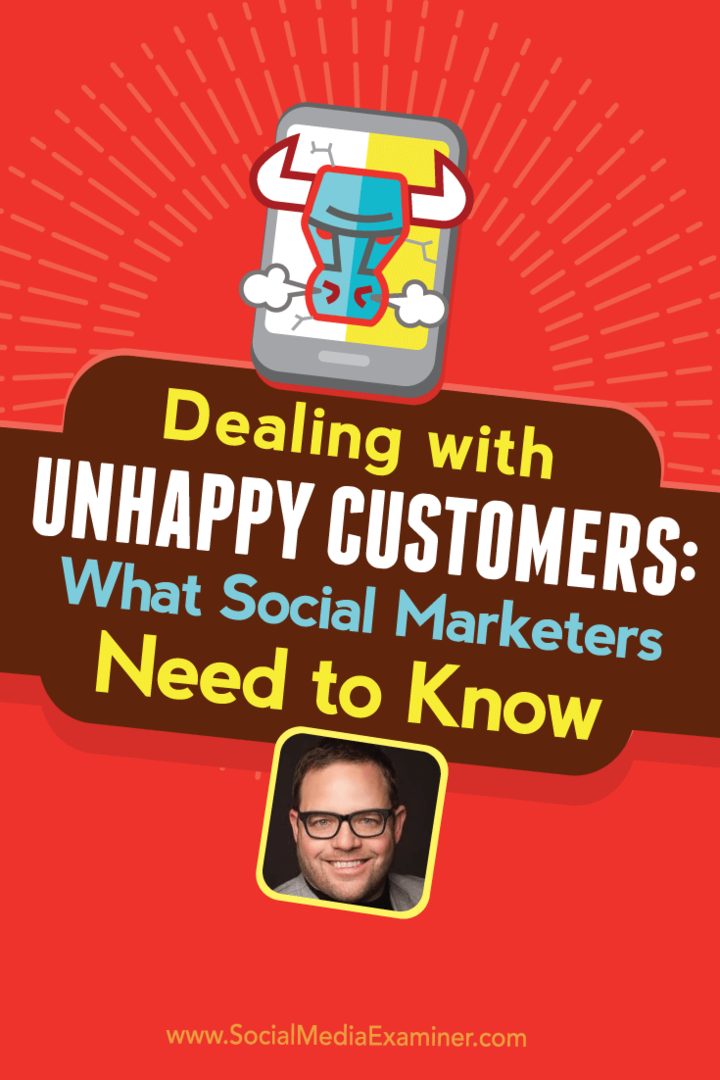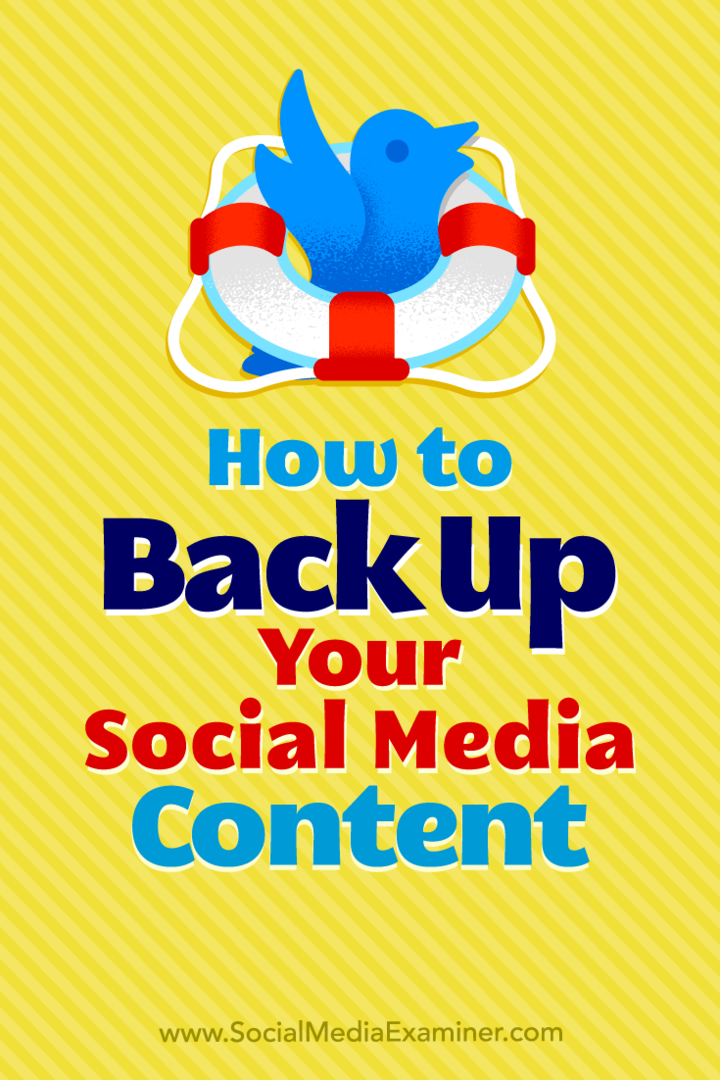Slik tilpasser du skrifter med leserute i Outlook 2016
Microsoft Kontor Outlook / / March 17, 2020
Sist oppdatert den
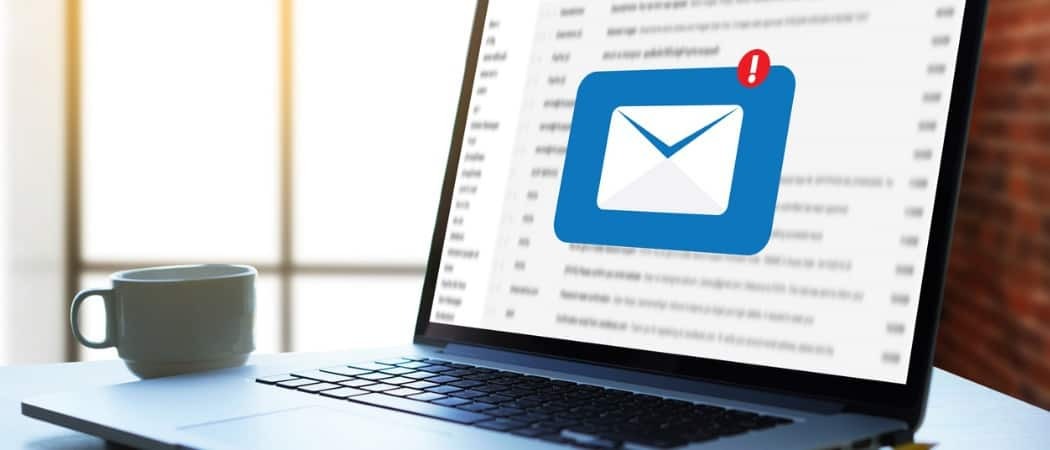
Slik endrer og tilpasser du skrifttypen for e-posttittler, radoverskrifter og meldingsdelen i Leseruten i Outlook 2016.
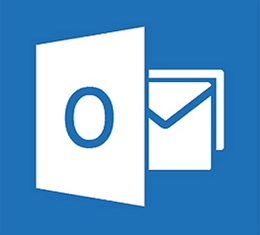 De fleste vet at de kan endre fargetemaene for Office 2016 for PC og på Mac-versjon. Å endre farger er en populær måte å tilpasse utseendet og følelsen til Outlook og andre programmer i suiten. Men visste du at du også kan tilpasse skriftene i leseruten?
De fleste vet at de kan endre fargetemaene for Office 2016 for PC og på Mac-versjon. Å endre farger er en populær måte å tilpasse utseendet og følelsen til Outlook og andre programmer i suiten. Men visste du at du også kan tilpasse skriftene i leseruten?
Vi har allerede vist deg hvordan du tilpasser skrifter i Outlook 2010 men ting har endret seg ganske mye siden den gang. Slik finner du denne lite kjente innstillingen for å tilpasse skriften for e-posttittler, radoverskrifter og meldingens hoveddel.
Tilpass Outlook 2016 lese rute skrifter
Velg først båndet fra båndet Utsikt fane og deretter Vis innstillinger.
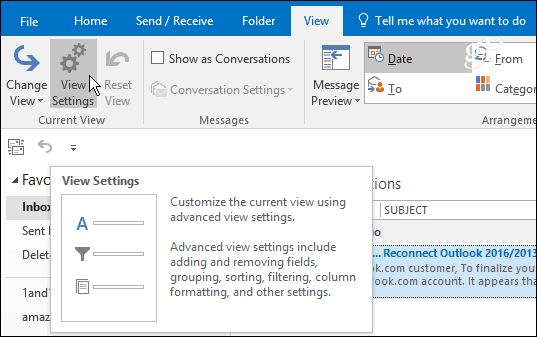
Når vinduet Avanserte visningsinnstillinger kommer opp, er det to knapper å merke seg som gjør det mulig å endre skrifter - Andre innstillinger og Betinget formatering.
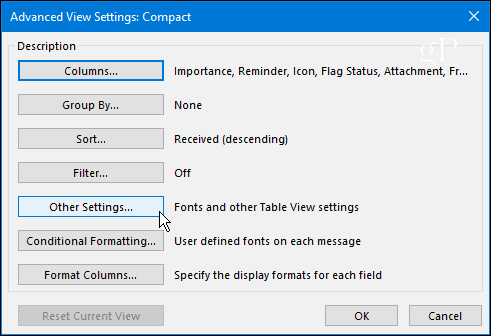
Andre innstillinger lar deg justere skrifter for kolonneoverskrifter, forhåndsvisning av melding og mer. For eksempel foretrekker jeg leseruten satt til bunnen som du kan stille inn her eller ved å gå til
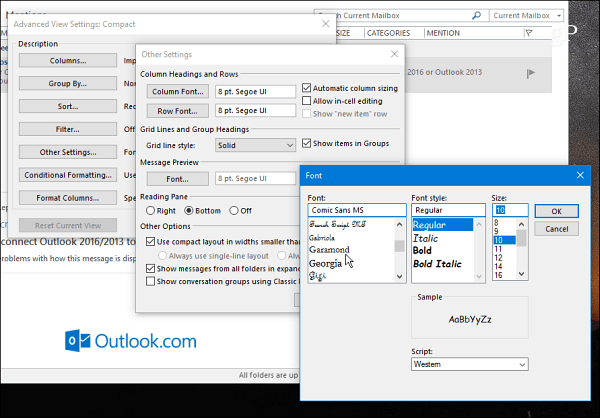
Gå videre og lek med forskjellige innstillinger til du får det utseendet du ønsker. I eksemplet nedenfor endret jeg skriftene Colum, Row og Message Preview til alles favoritt - Comic Sans (og ja, det ville være en vits).
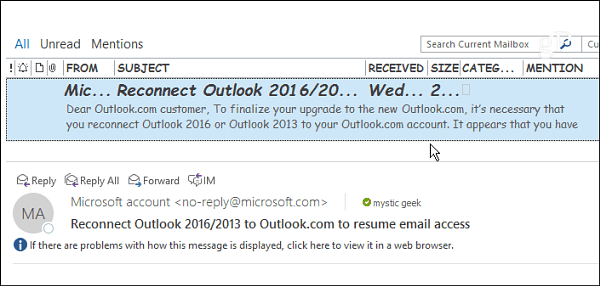
Bruk betinget formatering
Betinget formatering lar deg tilpasse ting basert på e-postregler du har lagt opp. Som standard er det syv regler aktivert som du kan tilpasse eller legge til dine egne. Du oppretter en regel ved å velge Legg til> Tilstand> Flere valg og legg deretter til regelen din der. I eksemplet nedenfor opprettet jeg en regel for bare elementer som er lest.
Så satte jeg skriften til ShowCard Gothic. Hvis du har en travel innboks, er det en god måte å tilpasse din oppmerksomhet til å tilpasse skrifter basert på regler.
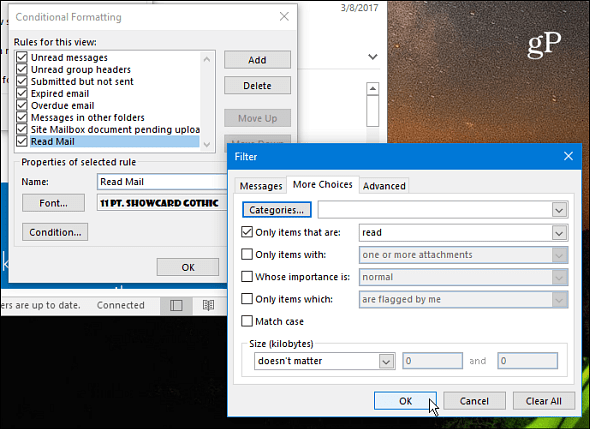
Etter å ha laget noen få finjusteringer, er det dette jeg endte opp med i leseruten min. Selvfølgelig kan du sette opp ting for hva som fungerer best for deg og arbeidsflyten.
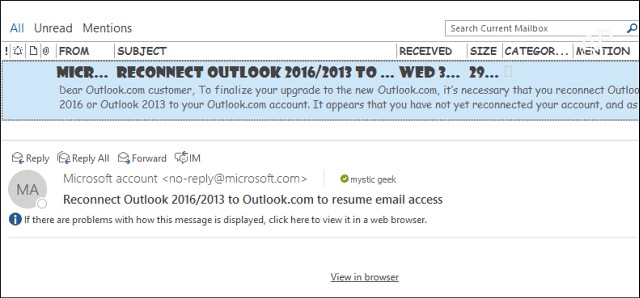
En annen innstilling som er verdt å påpeke er muligheten til å gjøre skrifttypen i meldingsdelen større. Bare bruk glidebryteren som ligger i nedre høyre hjørne for å øke eller redusere skriftstørrelsen. Eller velg zoom-knappen og velg en bestemt størrelse. En annen måte å zoome på er å holde Ctrl-tasten mens du er i meldingens hoveddel og bla musehjulet opp eller ned.

Vil du tilpasse leseruten i Outlook? Legg igjen en kommentar nedenfor og fortell oss hva som fungerer best for deg.